A tão esperada atualização do Windows 8 saiu e já pode ser instalada em qualquer computador com este sistema operacional. A seguir, explicamos passo a passo como fazer para instalar o Windows 8.1 Preview e provar as novidades em primeira mão.
Existem três formas diferentes para atualizar o Windows 8. Em todos os casos, o processo é grátis:
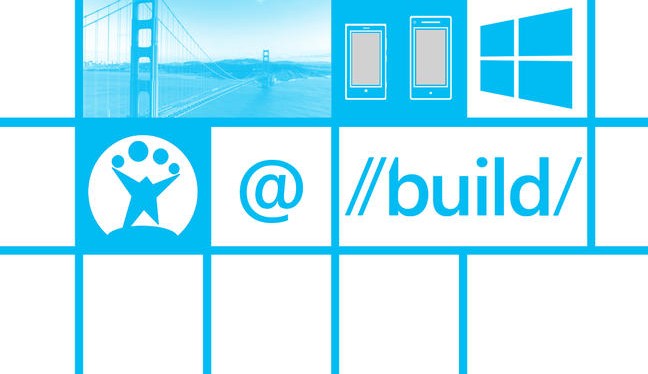
Pela Windows Store
1. Acesse o site oficial do Windows para baixar a atualização. Para poder visualizar a página corretamente e obter o link de download, é necessário usar o Windows 8.
Nem todos os computadores são compatíveis com o novo Windows 8. Caso seu PC esteja no grupo dos não compatíveis, você verá uma mensagem informando que não é possível instalar o programa.
A Microsoft anunciou que em breve lançará um patch para permitir que estes computadores também possam ser atualizados.
2. Recomendamos realizar uma cópia de segurança do seu sistema antes de fazer a atualização, uma vez que esta deleta todos os apps que você tiver no seu Windows 8.
3. Clique no botão “Baixar a atualização”. O arquivo tem formato MSU (Microsoft Update Standalone Installer) e basta clicar duas vezes nele para iniciar o processo.
4. Reinicie o computador quando solicitado e siga as instruções para acessar a Windows Store e confirmar a instalação do Windows 8.1 Preview.
5. Siga as instruções, reinicie mais uma vez a máquina e seu novo Windows 8 estará pronto para ser usado.

Instalação com arquivo ISO
1. Baixe o arquivo ISO para o seu PC (32-bit ou 64-bit).
2. Dê duplo clique e selecione o arquivo “Setup.exe”.
3. Siga as instruções que aparecem na tela e cole a chave oficial do produto (NTTX3-RV7VB-T7X7F-WQYYY-9Y92F) para ativar o programa e completar a instalação.
Instalação em máquina virtual com imagem ISO
Esta é a melhor opção para provar as novidades do Windows 8.1 Preview sem perder o Windows 8 que você está usando agora.
Instalando o arquivo ISO em uma máquina virtual, você obtém uma espécie de segundo Windows 8 atualizado, totalmente independente e que pode ser usado sem medo de perder nenhum app.
O processo é o seguinte:
1. Baixe o arquivo ISO para o seu PC (32-bit ou 64-bit).
2. Baixe, instale e/ou abra o VirtualBox.
3. Clique em “New” para criar uma nova máquina virtual.

4. Selecione a capacidade da memória RAM desejada para a máquina virtual.

5. Escolha o espaço em disco que você quer reservar para a máquina virtual.
6. Selecione o formato da máquina virtual. Recomendamos manter o formato VDI.

7. Digite um nome para a nova máquina virtual.

8. Rode a máquina virtual especificando o arquivo ISO que deve ser usado na inicialização.
9. Espere até o Virtualbox completar o processo. É preciso reiniciar a máquina antes de poder usar o seu Windows 8.1.

E você, o que acha das novidades do Windows 8.1? Comente!

